局域网组建的基本步骤
局域网组建的基本步骤
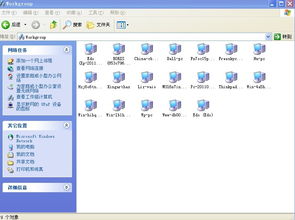
方法步骤如下:1、首先建立局域网首先得有两台或者两台以上电脑,用网线连接要接入的电脑和路由器。2、右键点击电脑桌面最右侧网络连接,进入网络和共享中心。
3、在界面内找到高级共享设置选项并单击。
4、之后在界面内根据情况是家庭或公司选择共享设置。5、在界面内点击保存修改选项。6、然后选择自己要共享的文件夹或者驱动盘。鼠标右键点击属性。
7、在界面内点击高级共享选项即可。
怎么搭建一个局域网?

在办公室里创建一个局域网步骤如下:1,把路由器连接到Internet,再把交换机连接到路由器上,然后把办公室里的电脑连接到交换机上。2,打开电脑,在设置中打开控制面板,然后单击网络和共享中心进入。
3,在打开的网络和共享中心窗口中,单击下面的家庭组选项。
4,进入家庭组窗口后,单击下方按钮创建家庭组进行创建。5,这一步骤便是进入创建家庭组的窗口。6,根据自己的配置需要将选项框配置成已共享或是未共享,配置完成后点击下一步。7,进入配置局域网密码窗口,在此设置自己的局域网密码,到此步骤局域网就创建完成了。
8,后续可在家庭网窗口内配置所需信息选项。9,成员可通过点击立即加入按钮加入家庭网。
寝室怎么建立一个局域网
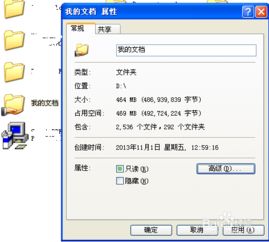
大学宿舍几乎人手一台电脑,大家感情深厚总会有一起共享资源或者一起游戏的时候,这时候就需要建立局域网了,那么寝室如何建立局域网呢?下面是我为大家整理的关于建立局域网的相关资料,希望对您有所帮助! 寝室建立局域网的方法 将所有的网络设备都用网线连接起来后,就开始设置IP地址:右击"网上邻居"->"属性"->右击"本地连接"->"属性"->"常规"->双击"Internet协议"(如图4)->(如图5)输入IP地址:192.168.0.X(X的范围是1~254),子网掩码:255.255.255.0->"确定"即可.接着点击"高级"按钮,在"WINS"标签中选中"启用TCP/IP上的NetBIOS"后保存退出. 2,右击"我的电脑""属性",选择"计算机名"复选标签(如图6),单击"更改"按钮(如图7),在弹出的菜单中填入自己喜欢的计算机名和工作组名即可,注意:务必确保整个局域网内的计算机的工作组名必须相同。确定后系统会要求你重新启动机算机,重新启动机算机后进入下图左面的画面,点击“网络ID”则出现“网络标识向导”画面,单击“下一步”后选择“本机用于家庭用途,不是商业网络的一部分”,单击下一步选择完成,之后系统再次提示重启。
3.右键单击“网上邻居”“属性”,在弹出的窗口的“网络任务”中点击“设置家庭和小型办公网络”,在弹出的“网络安装向导”中一路单击到“选择连接方法”时应选择“这台机器通过我的网络上的另一台计算机或住宅网关连接到Internet”,在下两步系统要求再次输入计算机名和工作组名,请确保与前面的设置保持一致。
接着计算机就开始把你的计算机加入网络中,这将需要几分钟时间。最后,系统会问“你要做什么”,选最后一项“完成该向导...”,完成后再次要求重启。 4.为了顺利实现局域网的资源共享,我们还要安装NWLink IPX/NetBIOS协议,安装步骤如下:右键单击“网上邻居”“属性”,再右击“本地连接”“属性”,在出现的画面中点击“安装”,选择“协议”项后点击“添加”,选定“ NWLink IPX/NetBIOS…….”再单击确定,稍等片刻就可以在“本地连接属性”里看到已经添加的协议。 5.局域网内的机器经过以上设定后,就可以在“网上邻居”中看到别人的计算机。
光这样还不够,组建局域网的目的之一是实行资源的共享,所以下一步就要设置文件共享。假设我希望共享我的计算机E盘里的“电影欣赏”这个文件夹,需要设置的步骤有:右击该文件夹,选择“共享和安全”,将弹出窗口的“网络共享安全”栏中将“在网络上共享该文件夹”打上对勾,然后先点击“应用”再“确定”。这是你会发现该文件夹的图标多了一只小手,表明文件共享已经生效。
至此,一个简单的局域网就组建完毕了 本次实验我们采用了TP-Link R410型路由器。这是一款集成4口交换机的10/100M宽带路由器,通过管理网页可对其进行配置。接通电源后打开IE浏览器,在地址栏输入192.168.1.1,输入用户名和口令(其默认用户名和口令均为admin),进入设置界面后单击左面的“设置向导”→下一步,在这里你可以根据自己的情况选择上网方式,由于学校网络中心分配的是静态IP,故选最后一项→下一步→将网络中心提供的IP地址、子网掩码、网关、DNS逐一填上就完成了宽带路由器的基本设置。
另外,还要在TCP/IP属性中的DNS项中填入与宽带路由器一致的DNS地址。
上一篇:手指麻木是怎么回事?
下一篇:宝宝上火的解决方法
免责声明:本站部分内容由用户自行上传,如权利人发现存在误传其作品,请及时与本站联系。
冀ICP备18013120号-1






